Dans cette section, vous retrouverez toutes les informations utiles afin d'importer vos nouveaux clients via le fichier d'import client.
TABLE DES MATIÈRES
- Prérequis
- Astuces pour nouveaux utilisateurs
- Télécharger le modèle
- Ouvrir le modèle (pour les fichiers CSV uniquement)
- Comprendre la logique du modèle
- Importer mon fichier dans Erplain
- Les messages d'erreur
Prérequis
Les taxes, niveaux de prix et devises ne sont pas créés au moment de l’import.
Nous vous invitons à créer/modifier vos taxes, vos devises et vos niveaux de prix au préalable dans Erplain.
Dans un second temps, vous pourrez renseigner votre fichier avec les noms de taxe, les niveaux de prix et les devises existant(e)s.
Astuces pour nouveaux utilisateurs
Pour votre premier import de clients via un fichier .csv nous vous conseillons de créer quelques clients manuellement au préalable. Créer un client manuellement est facile et intuitif. Cette première étape vous permettra de vous familiariser avec les champs à remplir dans Erplain, que vous retrouverez en noms de colonne dans le fichier modèle.
Note: Faire des erreurs de saisie lors de son premier import est une chose assez fréquente.
Pour votre première fois, nous vous suggérons de commencer par un import simple à corriger, avec trois clients maximum. Ainsi, si vous faites des erreurs, votre fichier sera bien plus simple à corriger.
Télécharger le modèle
Importer de nouveaux clients se fait directement depuis le Menu Paramètres > Importer des données, grâce au fichier "import-client-modèle" disponible au format CSV ou XLSX via les lien du même nom.
Depuis la page "Importer des données", sélectionnez “Clients” puis cliquez sur “CSV” ou "XLSX".
Ouvrir le modèle (pour les fichiers CSV uniquement)
(Si vous choisissez d'importer vos clients en utilisant le format XLSX, vous pouvez sauter cette étape)
Une fois le téléchargement terminé, ouvrir le fichier "import-client-modèle.csv" avec Google Sheets. Pour savoir comment ouvrir et enregistrer un fichier Google Sheets nous vous invitons à suivre cette vidéo :
Attention: Excel, Numbers ainsi qu’une grande majorité de tableurs ne gèrent pas le format .csv conformément aux standards et risquent de corrompre votre fichier. Nous vous invitons à employer systématiquement Google Sheets pour vos imports.
Comprendre la logique du modèle
Le fichier "import-client-modèle" est un modèle de fichier destiné à l’import de vos nouveaux clients. Il est à la fois votre exemple, puis une fois personnalisé, votre document final. Son format n’est pas modifiable.
La logique de ce document repose sur cinq éléments :
Les saisies disponibles : Dans les colonnes "statut client", "type de taxe" et "termes", il est possible de saisir uniquement un mot ou groupe de mots parmi les saisies disponibles. Ci-dessous vous trouverez un récapitulatif des saisies disponibles pour chaque colonne concernée :
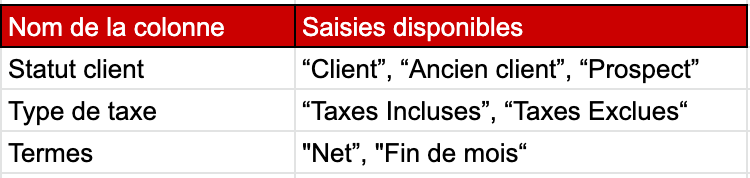
Les clients : Chaque client est représenté sur une même ligne et possède son propre identifiant (ID client) et Nom.
Si vous avez créé des clients manuellement avant l'import, assurez vous d'utiliser des identifiants (ID client) et des noms différents pour chaque client.
Les clients à adresses multiples : Votre client peut avoir plusieurs adresses, par exemple, l'adresse de son entrepôt et l'adresse de son siège.
Dans le cas où votre client à plusieurs adresses, il vous suffira de créer une nouvelle ligne pour chaque nouvelle adresse. Dans la nouvelle ligne, remplissez seulement la nouvelle adresse (Pays, Adresse 1, Adresse 2, Code postal, Ville, Nom de lieu) en laissant vide les autres champs de la ligne.
Taxes : Dans la colonne "Taxe" du fichier, la mention "TVA" est le nom de la taxe (préalablement créée dans Erplain), à ne pas confondre avec l'abréviation de la taxe.
Pays : Veillez à utiliser uniquement des codes ISO composés de deux lettres comme US, UK, FR, IT.
Importer mon fichier dans Erplain
Une fois le fichier modifié puis enregistré, vous pouvez le réimporter dans Erplain depuis le Menu Paramètres > Importer des données > Sélection du fichier > Importer les clients

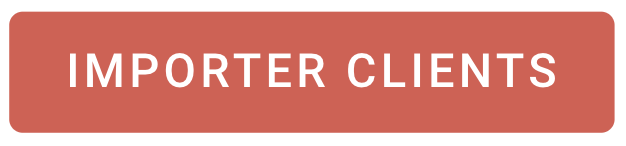
Attention: Une fois le fichier choisi, veillez à bien cliquer sur "Importer les clients" et non "Mettre à jours les clients".
Les messages d'erreur
Lorsque une erreur est repérée dans le fichier, Erplain bloque l’import et affiche un message d’erreur, vous indiquant l’erreur à corriger.
Exemple avec un identifiant client déjà utilisé dans la colonne "Identifiant client" :


